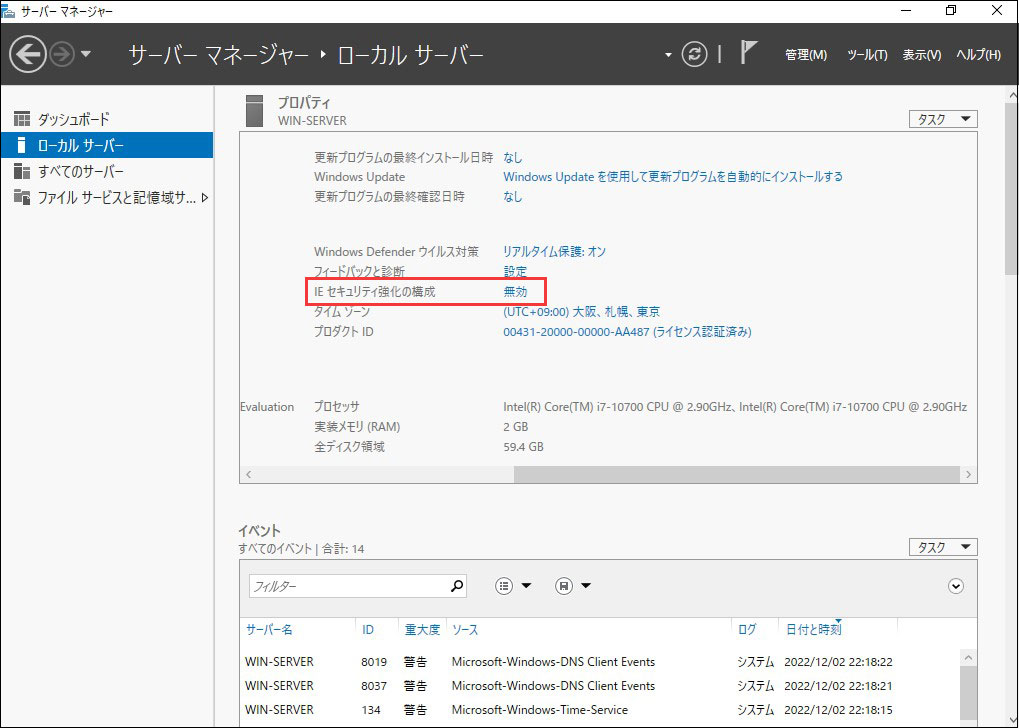1.コンピューター名の変更
コンピューター名(ホスト名)は非常に重要な設定項目で管理上適切な名前に設定する。
今回はコンピューター名(ホスト名) : WIN-SERVER
原則半角アルファベットを使用します。
1.1 [サーバーマネージャー] → [ローカルサーバー] → [コンピューター名] をクリック
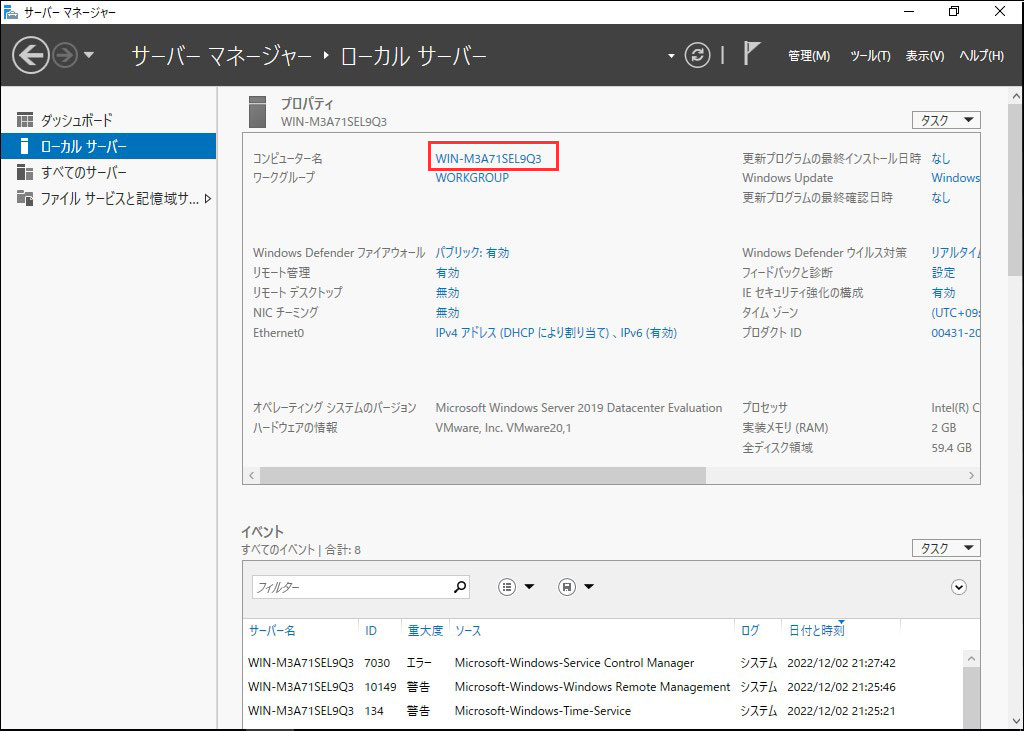
2.1 [変更] をクリック
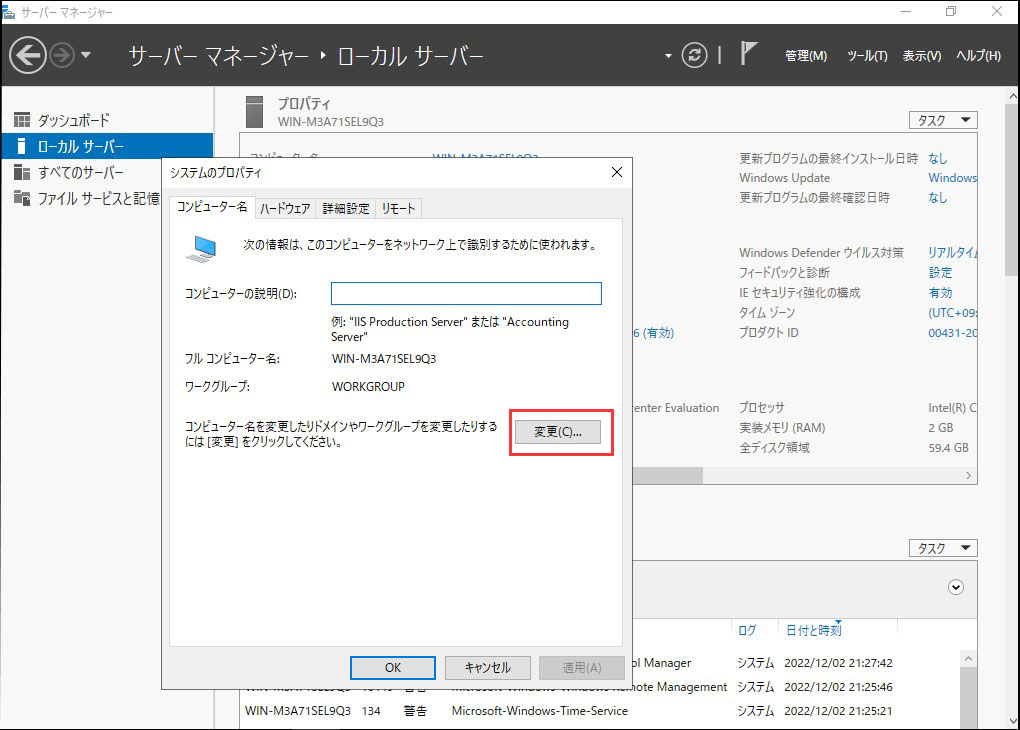
1.3 [コンピューター名] に変更したい任意の名前を入力後、 [詳細] をクリック
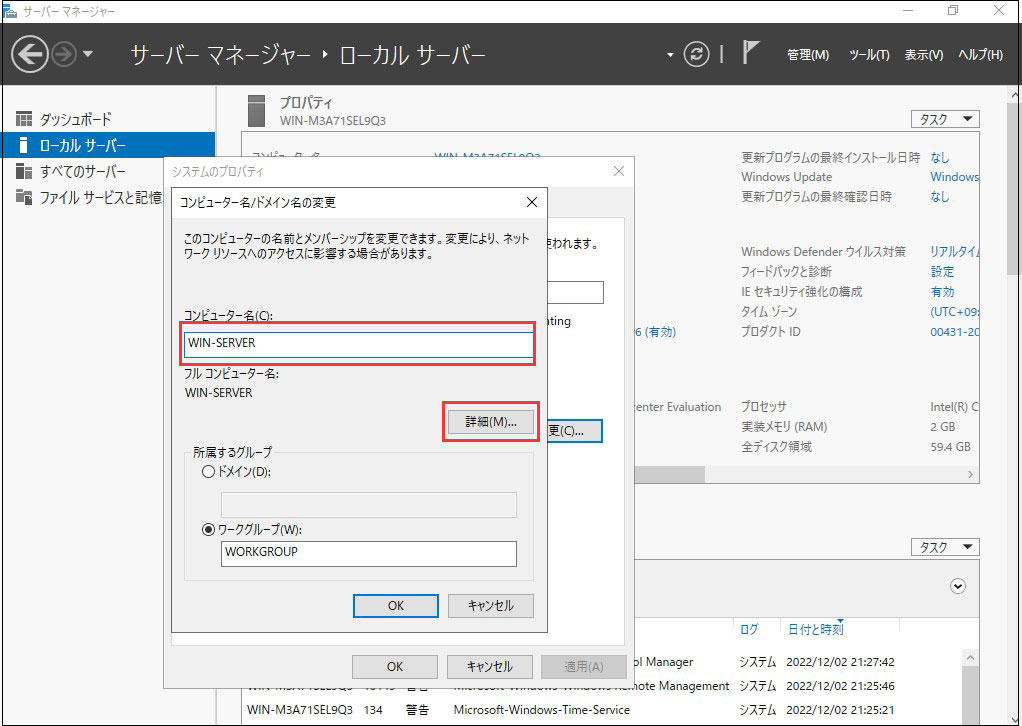
1.4 [このコンピューターのプライマリ DNS サフィックス(p):]にドメイン名を追加し、[OK]クリック
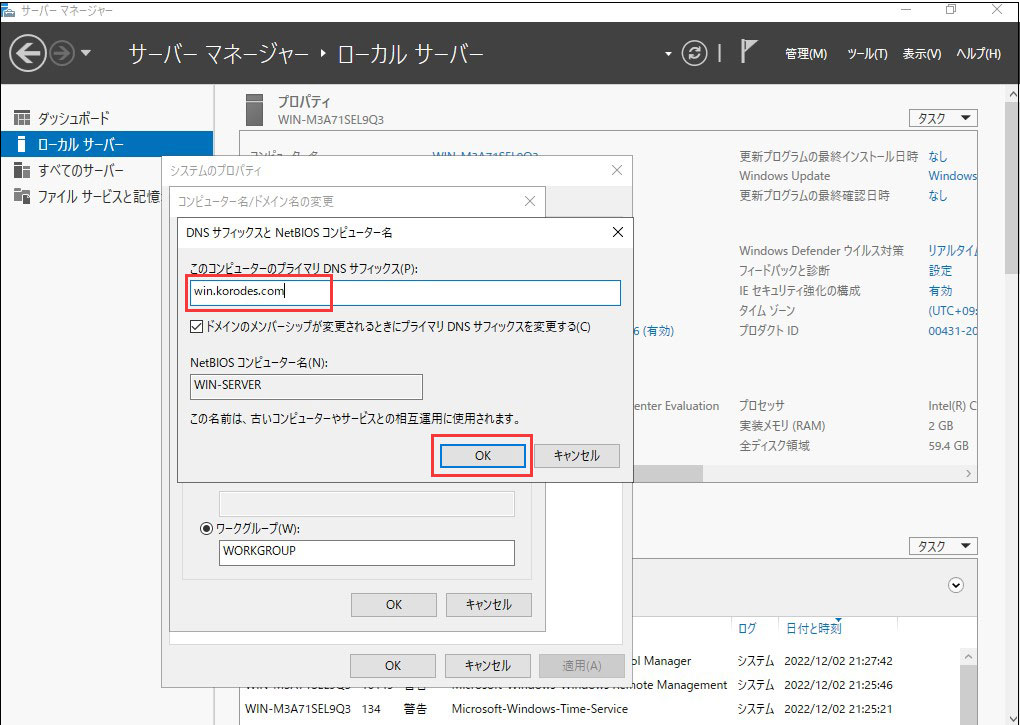
1.5 [OK] をクリックして、再起動して変更を有効にする
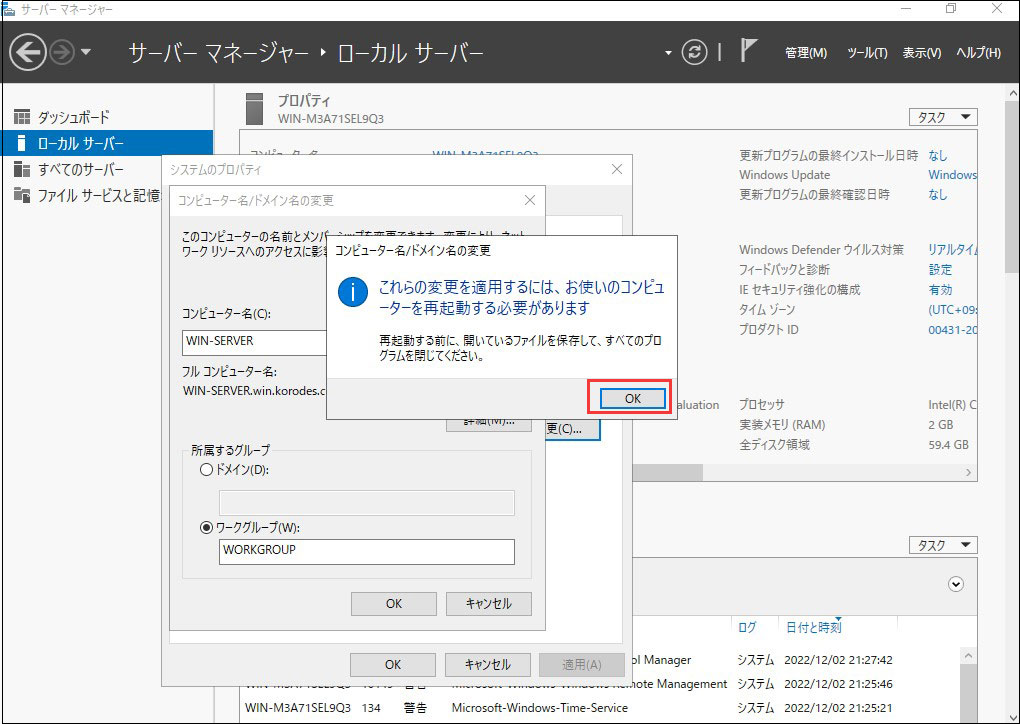
1.6 システム再起動後、サーバーマネージャーでコンピュータ名が変更されている
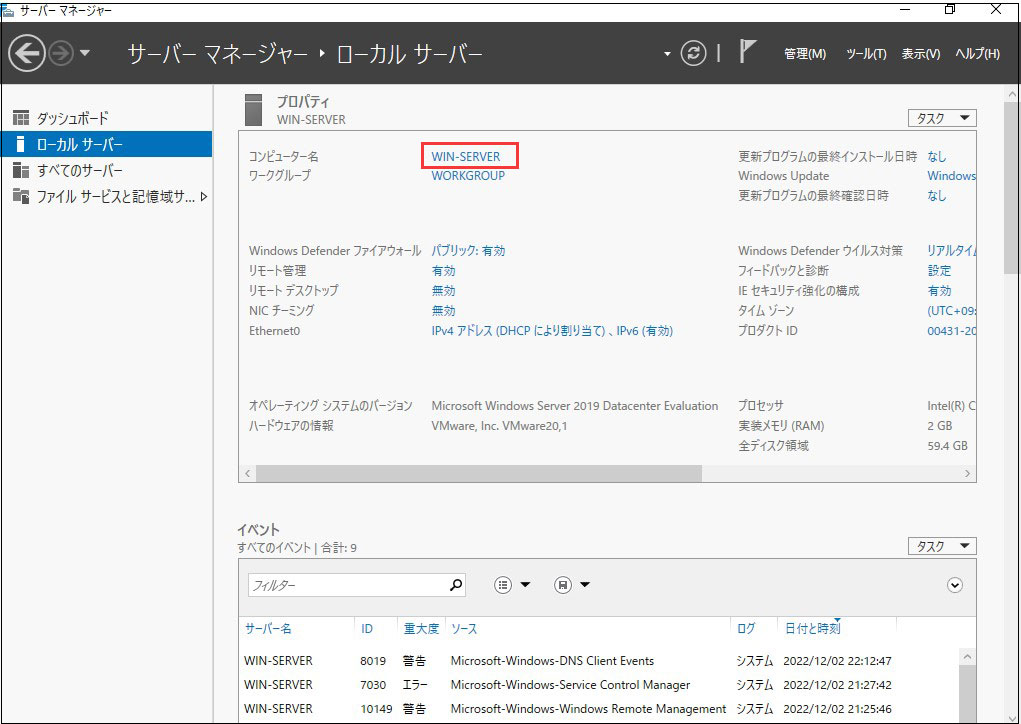
2. 固定IPアドレスを設定
Windows Server インストール後のデフォルトは DHCP での IPアドレス自動取得となっている。
サーバーの運用上固定IPアドレスに変更する。
2.1 [サーバーマネージャー] →[ローカルサーバー] →[Ethernet0] をクリック
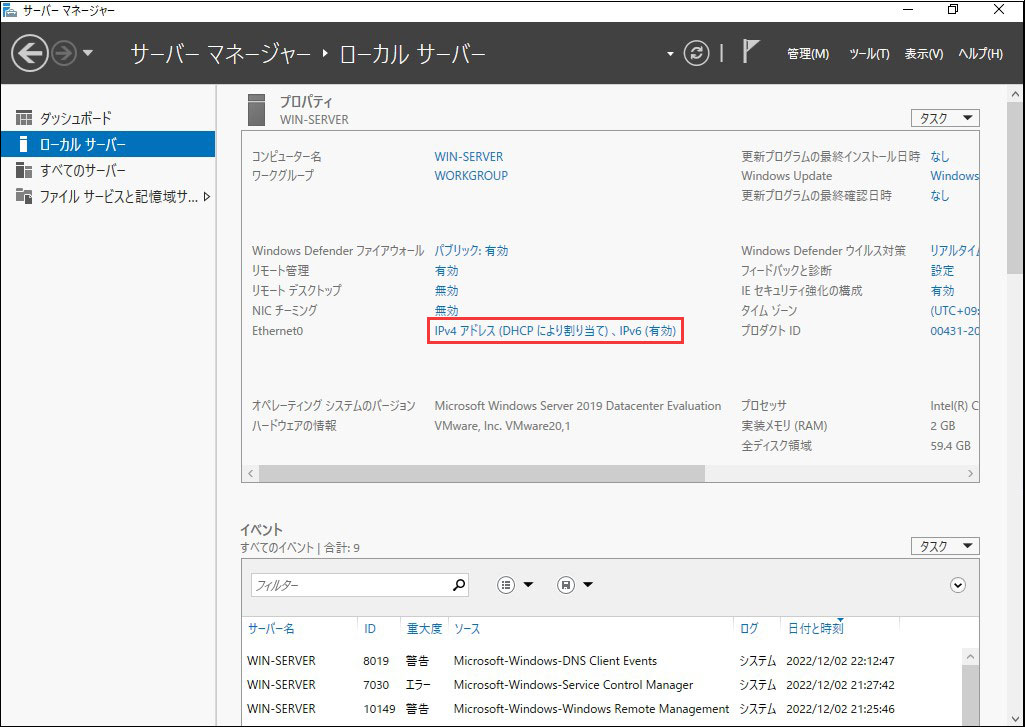
2.2 [Ethernet0] をダブルクリックして開きます。(ネットワークインターフェース名は各自環境により表示が違います)
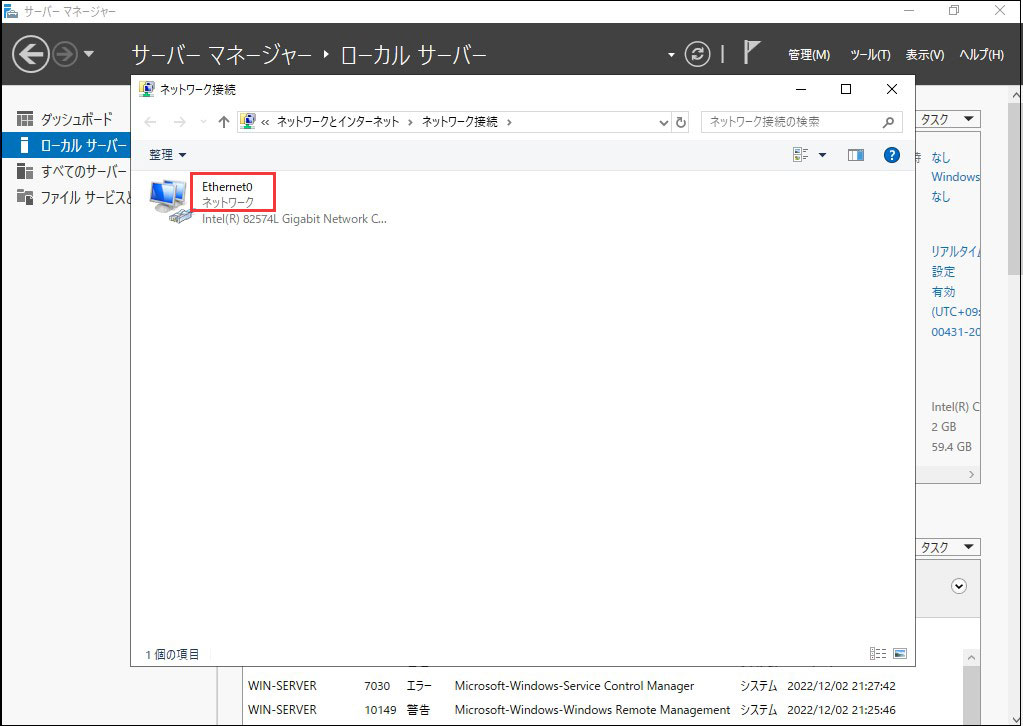
2.3 [プロパティ] をクリック
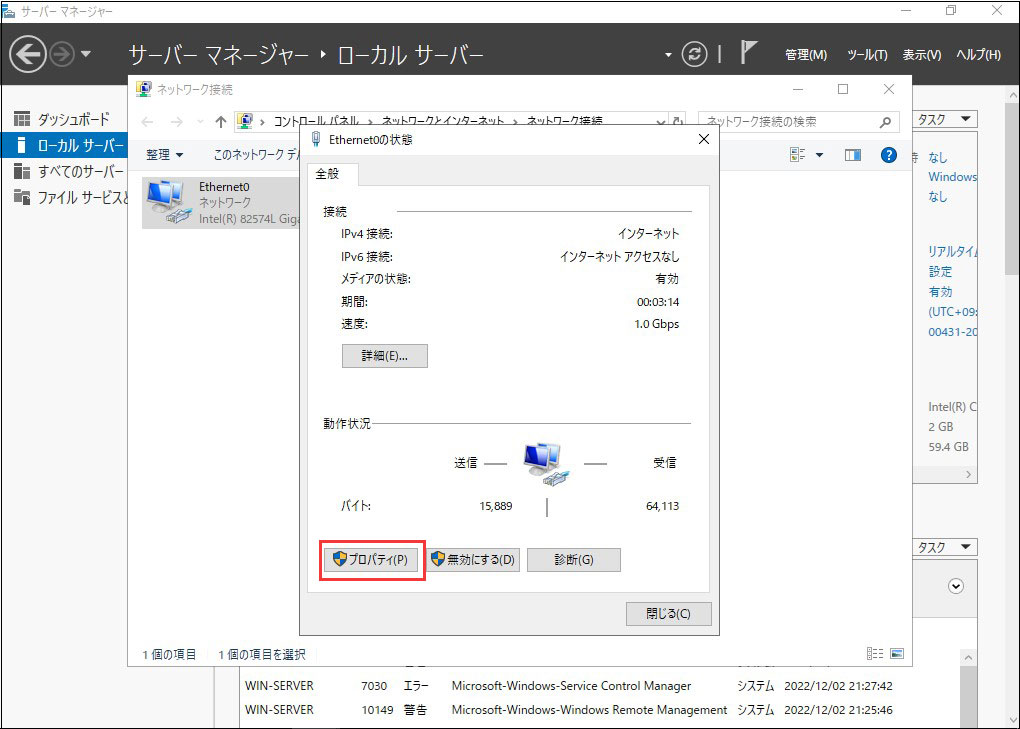
2.4 [インターネットプロトコルバージョン4(TCP/IPv4)] を選択し、[プロパティ] をクリック
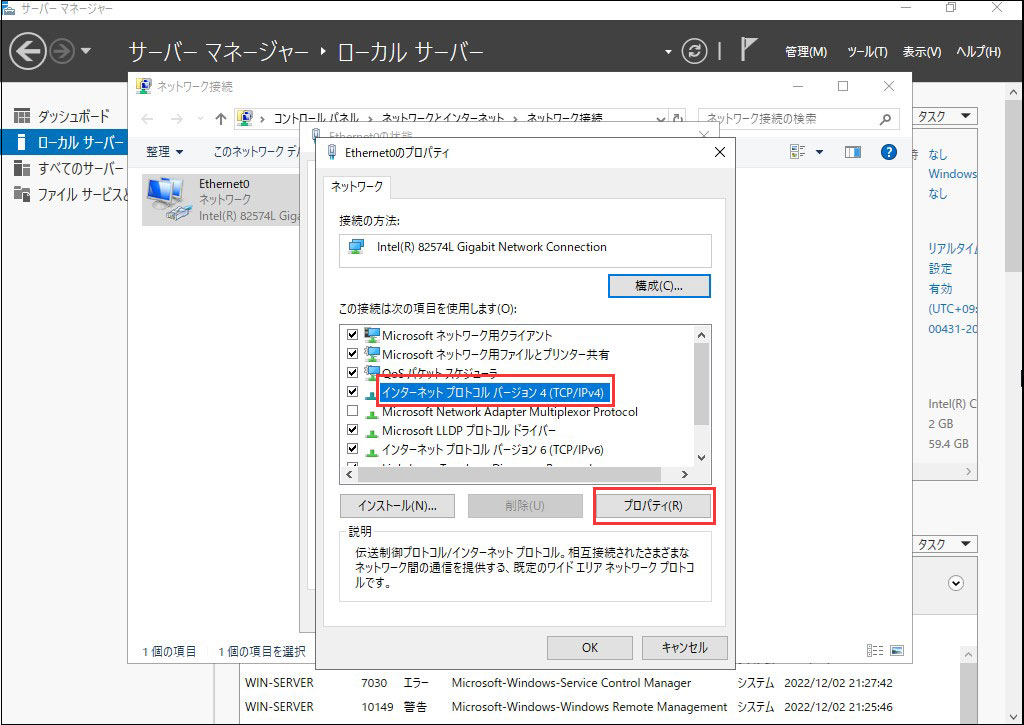
2.5 設定する IPアドレスやサブネットマスク、ゲートウェイ、DNSサーバーのアドレスを入力し、[OK] をクリック(各自環境により違います)
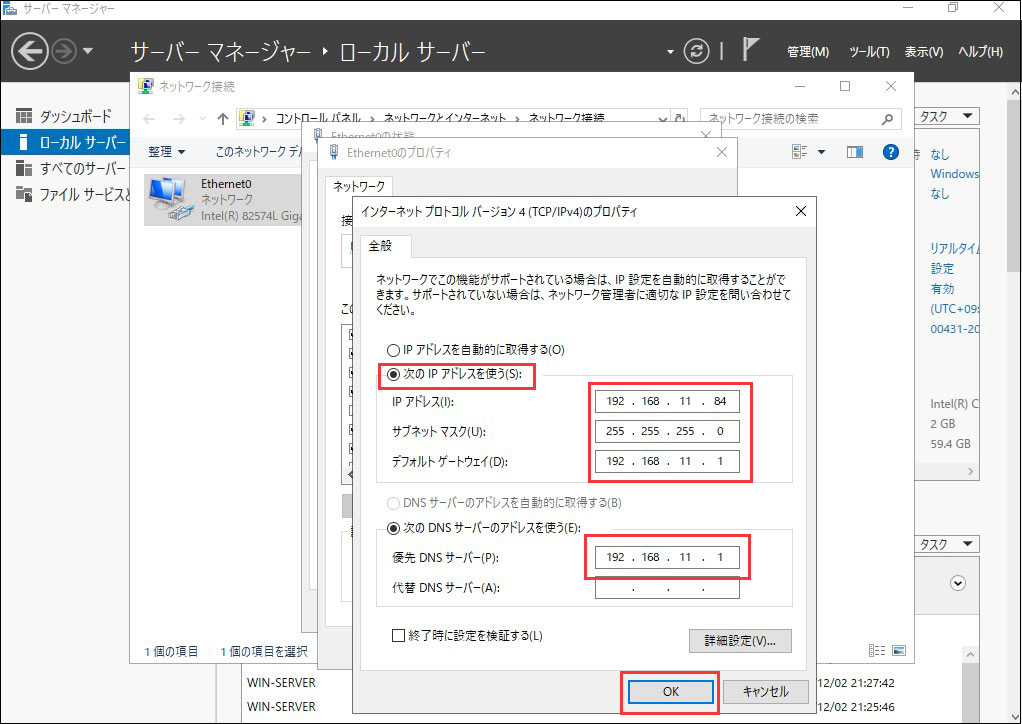
2.6 サーバーマネージャーを開き、IPアドレスの変更が有効になっていることを確認
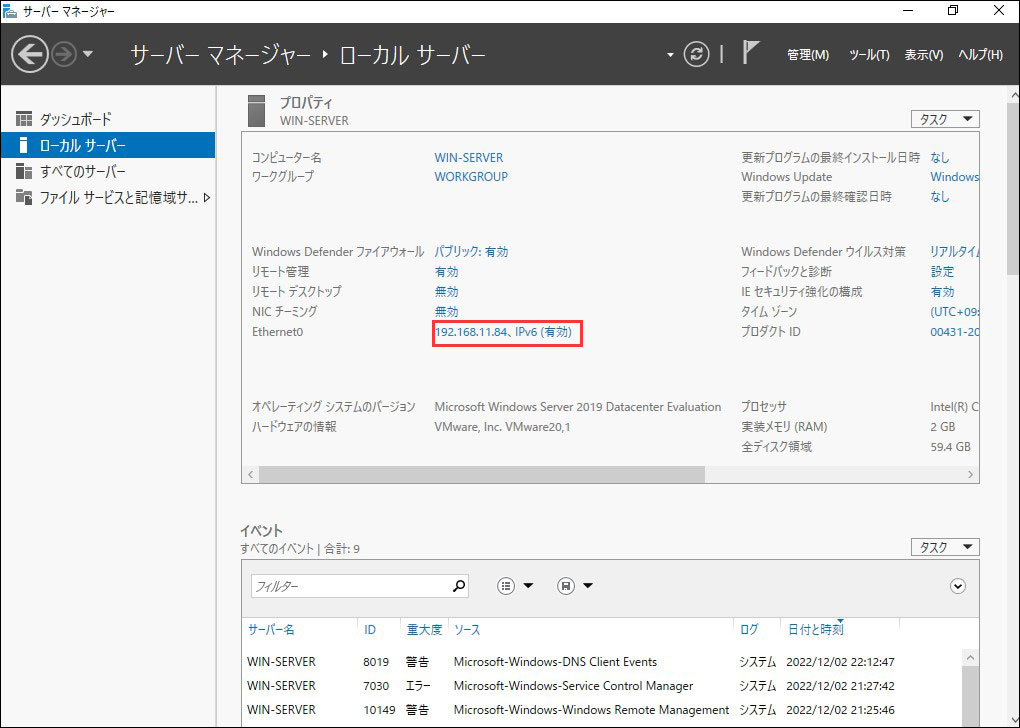
3. IEセキュリティ強化の構成
Windows Serverは、IEはセキュリティがキツイ状態になっており、外部サイトにアクセスできません。
外部サイトにサーバーのブラウザからアクセスする必要がある場合、標準でインストールされているIEのセキュリティ上の制限を解除する。
3.1 [サーバーマネージャー] → [IEセキュリティ強化の構成] を確認すると[有効]に設定されている
[有効]をクリック
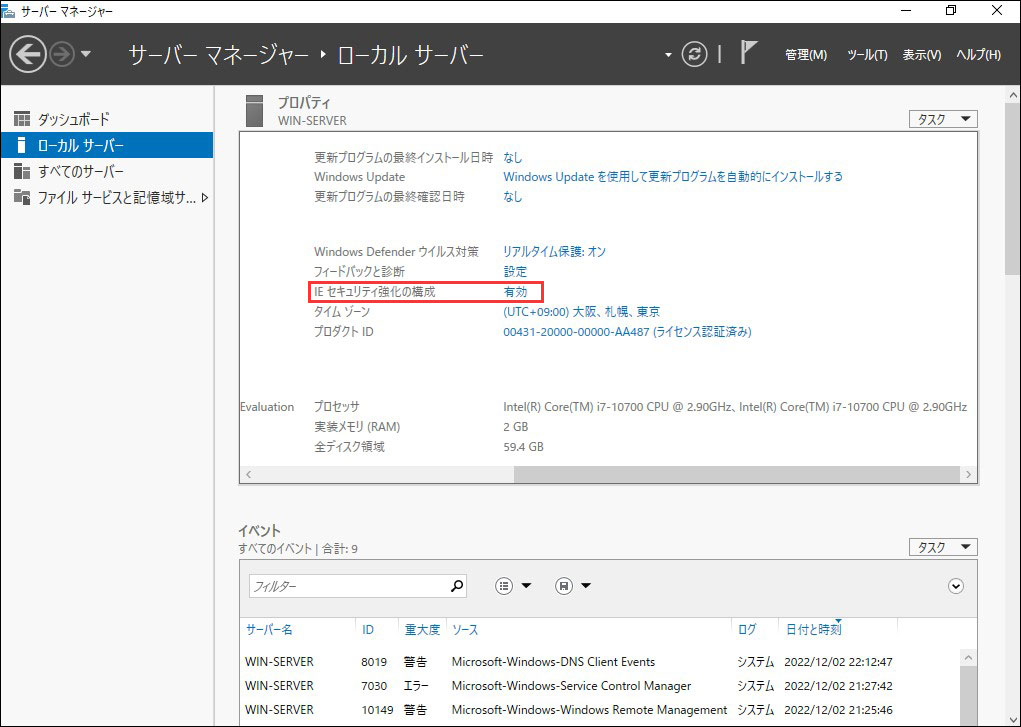
3.2 [Administratorグループ(A):]を[オフ]にチェックする
ただし、外部サイトにアクセスする必要がなくなった場合、[オン]に戻しておく方がよい
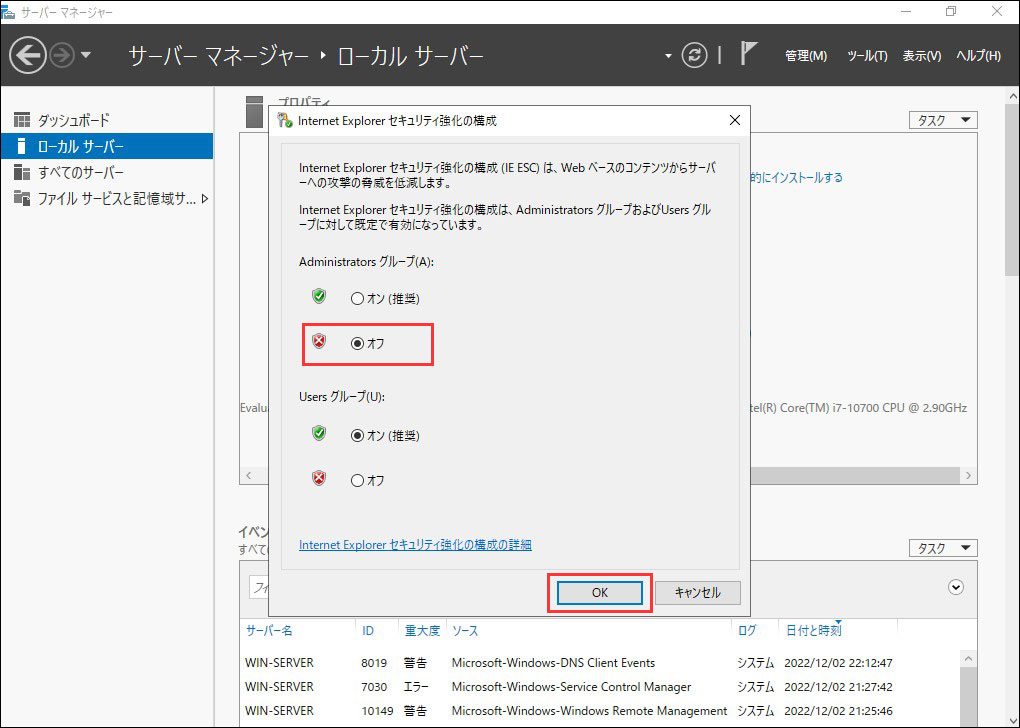
3.3 [サーバーマネージャー] → [IEセキュリティ強化の構成] を確認すると[無効]に変更されている